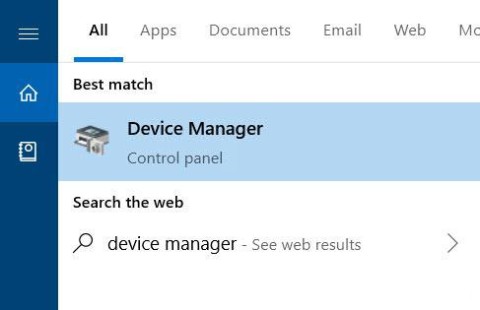Windows 10/11de Uyku modu nasıl kapatılır
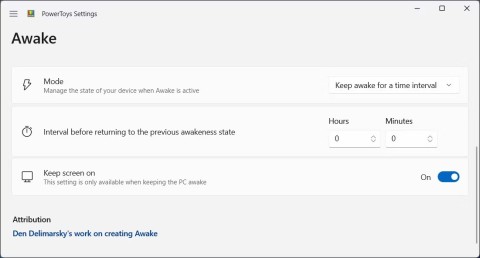
Windows'daki uyku modu, bilgisayarı en düşük güç tüketim moduna geçirerek, cihaz kullanılmadığında bilgisayarın pil ömrünü uzatır.
Bilgisayarınızı uyku moduna almak (Uyku Modu), çalışmaya devam etmenizi sağlarken enerji tasarrufu yapmak için harika bir yoldur. Ancak bilgisayar "uyanık" veya otomatik olarak "uykuda" kalıyorsa ne yapmalıyım? Nedeni belirlemek zordur, çünkü bu duruma yol açan birçok faktör vardır.
Bilgisayarın üreticisine bağlı olarak, uyku modunda hataları işleme süreci de karmaşıktır. Sorunu çözmenin en iyi yolu farklı çözümler denemektir. Aşağıdaki makalede, adım adım sorun giderme listelenecek ve Windows 10'da uyku modu ile ilgili hataların nasıl düzeltileceği bildirilecektir .
Bilgisayar normal durumdayken, tüm ayarları ve uyku durumunu önleyen faktörleri kontrol edin. Donanım, güç seçenekleri ve yapılandırma, güç düğmesinin ve uyku modunun çalışma şeklini etkileyebilir. Yüklü bir PC güncellemeniz varsa veya bir uygulamanın yeniden başlatılması gerekiyorsa, bilgisayarınız uyku moduna geçemeyebilir.
Paylaşılan bir bilgisayarda veya sizin olmayan bir bilgisayarda çalışıyorsanız, biri güç seçeneklerini değiştirmiş olabilir. Bu ayarlara erişmek için Denetim Masası> Güç Seçenekleri'ne gidin ve ekranın ne zaman kapatılacağını seçin'i tıklayın .
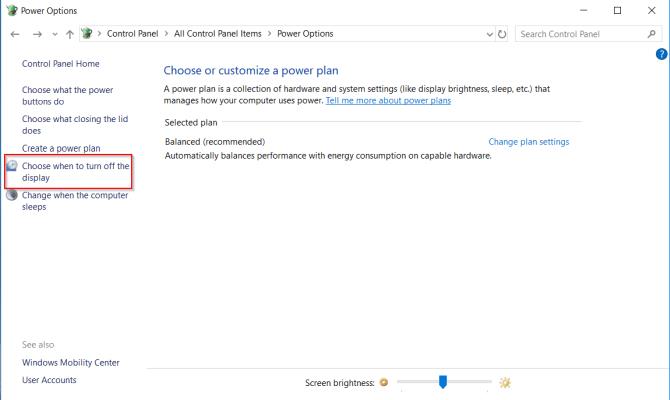
Bilgisayarı uyku moduna geçirmek , değerleri kontrol etmek ve doğru ayarlandığından emin olmak için sağa gidin . Bilgisayar çok erken uyuyorsa veya bu moda girmesi çok uzun sürüyorsa, kontrol etmeniz gereken ilk yer bu olacaktır.
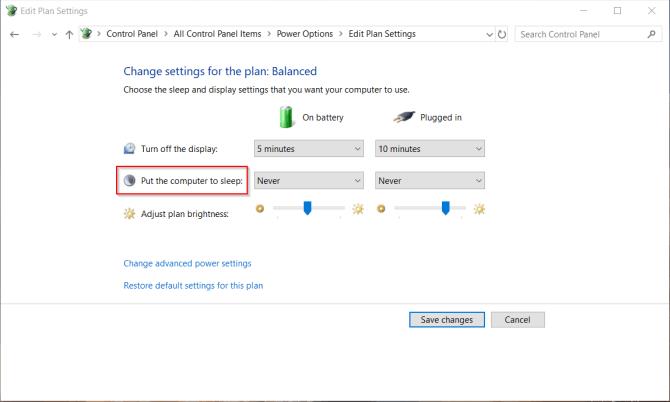
Windows 10 Hızlı Başlangıç özelliği, kapatıldıktan sonra daha hızlı bir PC başlatma yüklemesidir. Bunu, çekirdek görüntüsünü kaydedip sürücüleri kapatıldığında C: \ hiberfil.sys dosyasına indirerek yapar . Bilgisayarı kapatıp yeniden başlattığınızda, Windows bilgisayarı çalıştırmaya devam etmek için "hazırda bekletme" dosyasını belleğe yükler.
Eski bir cihazınız varsa ve PC'nizin uykuda olmadığını fark ederseniz, Hızlı Başlangıç özelliğini kapatabilirsiniz . Açık Denetim Masası> Güç Seçenekleri ve tıklatın ne öylesine güç düğmeleri seçin .
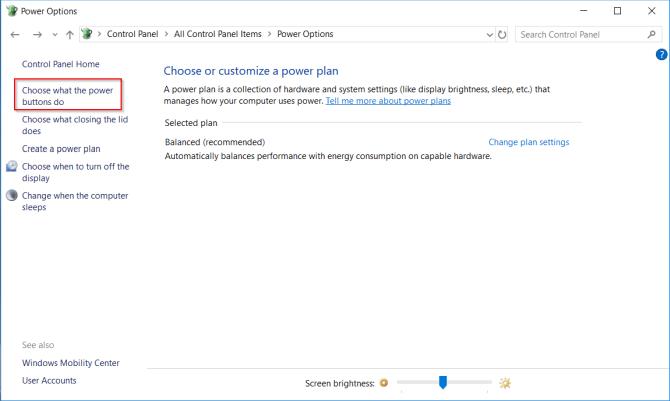
Şu anda kullanılamayan ayarları değiştir'i tıklayın ve bu özelliği devre dışı bırakmak için Hızlı Başlangıç'ı etkinleştir'in işaretini kaldırın .
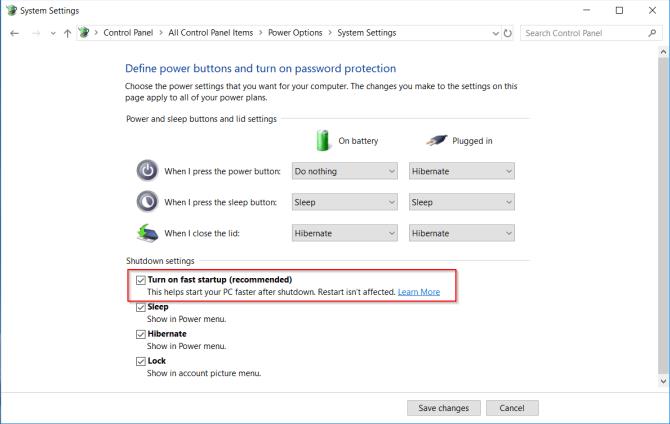
Uyku modu, ekranı "yanma" (ekran görüntüsü tutma) ayarından koruyabilir ve bilgisayarın pil ömrünü uzatabilir. Bilgisayar uyumadığında, yaygın kararsızlık sorunlarına neden olabilir, güç performansını düşürebilir, sık sık çekirdek çökmeleri ve çökmeleri.
Sürücü güncelleme durumunu, özellikle yonga seti, ağ, ses ve BIOS sürücüleri kontrol edin. Bu aynı zamanda Windows 10'un en son sürümünü kullandığınızdan emin olmanın harika bir yoludur.
Sürüm numarasını ve en son değişiklik tarihini kontrol edin : Nirsoft'tan DriverView yardımcı programını indirin . Sürüm numarasını, kurulum tarihini, değişiklik ve oluşturma tarihini ve sürücünün dijital imzasını kontrol edin.
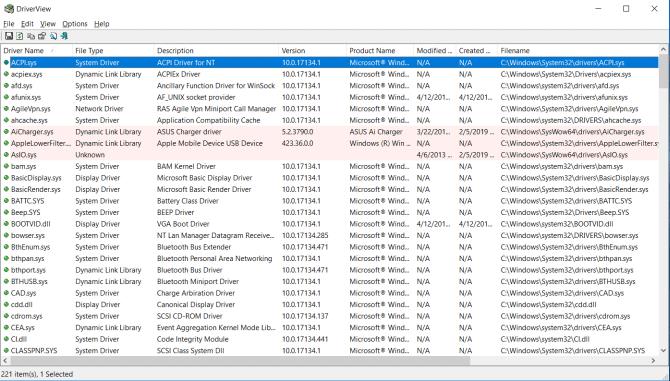
Sürücü güncellemesi : Windows, sürücüyü Windows Update aracılığıyla otomatik olarak güncelleyecektir. Bu güvenli ve güvenilir bir yöntemdir, çünkü Microsoft sistem için sürücüleri doğrular ve gerektiğinde güncelleştirir.
Sürücüyü Aygıt Yöneticisi aracılığıyla da güncelleyebilirsiniz. Bir sürücüye sağ tıklayın ve Sürücüyü güncelle'yi seçin .
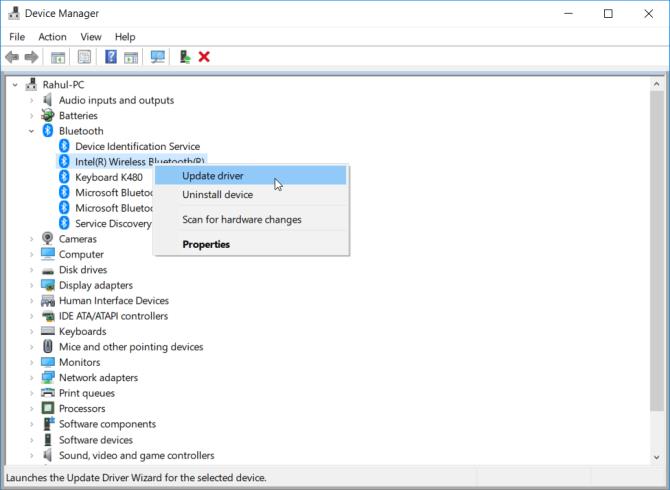
Üreticinin web sitesini kontrol edin : Çoğu bilgisayarda bir DVD bulunur ve destek web'de ilgili sürüm numaraları için tüm uyumlu sürücüler listelenir. Yer imleri yapın ve sürücü güncellemelerini düzenli olarak kontrol edin.
Not : Sürücü güncellemeleri gerektiren üçüncü taraf uygulamaları kesinlikle indirmeyin. Kaynaklarının genellikle sorunları vardır ve sisteme müdahale eder.
Bilgisayarda yüklü olan sürücüler ve yazılımlar, sistemin çalışması için güç gücünün kullanılmasını gerektiren bir istek göndererek uyku moduna müdahale edebilir. Windows 10'da güç kullanımı isteklerinin tamamını görüntülemek için Win + X tuşlarına basın ve Komut İstemi'ni (Yönetici) seçin . Aşağıdaki komutu yazın:
powercfg - istekleri
Bu, etkin kaynak isteklerinin bir listesini görüntüler. Teorik olarak, listenin tamamını boş bırakmak en iyisidir. Değilse, bu programları kaydedin.
Aşağıdaki resimde, "synergyc.exe" işlemi ile "Caller_type" ve "SYSTEM" olarak "SYSTEM" bilgisayarın uyku modundan çıktığını göreceksiniz.
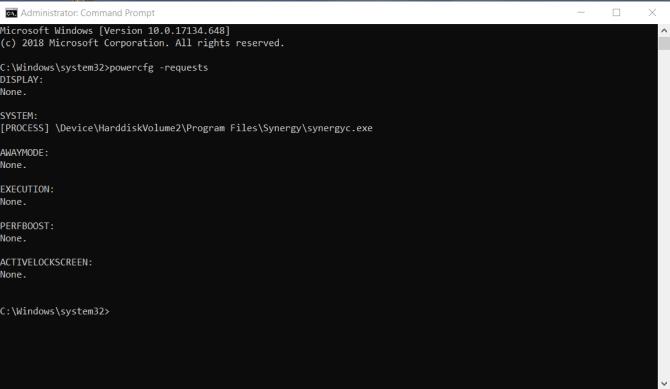
Bu sorunu gidermek için, söz konusu işlem için geçersiz kılma istekleri ekleyebilirsiniz:
powercfg -requestsoverride <CALLER_TYPE> "<AD>" <REQUEST>
Örneğin:
powercfg -requestsoverride SÜREÇ "synergyc.exe" SİSTEMİ
Bilgisayarınız aniden uyku modundan "uyanıyorsa" ve hangi cihazın bu davranışa neden olduğunu bilmek istiyorsanız, aşağıdaki komutu kullanın:
powercfg - son uyandırma
Sistemi "uyandıran" cihazların listesini görmek için şunu yazın:
powercfg -devicequery Instagram Hesabındaki Resim ve Videoları wake_armed
Aşağıdaki ekran görüntüsünde, Ethernet adaptörünün bilgisayarı uyandırdığını göreceksiniz.
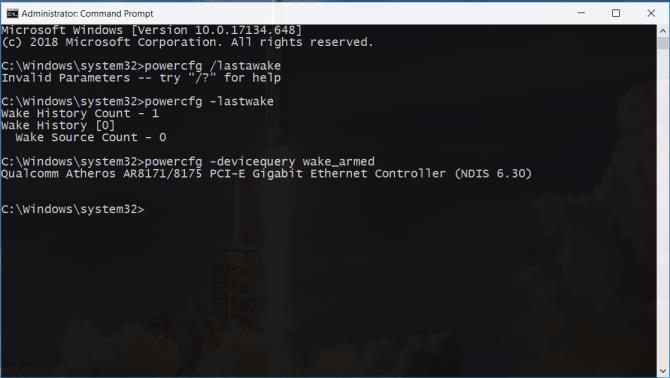
Ağ bağdaştırıcısı sürücüsünü Aygıt Yöneticisi'nde açın, sürücüyü sağ tıklatın ve Özellikler'i seçin .
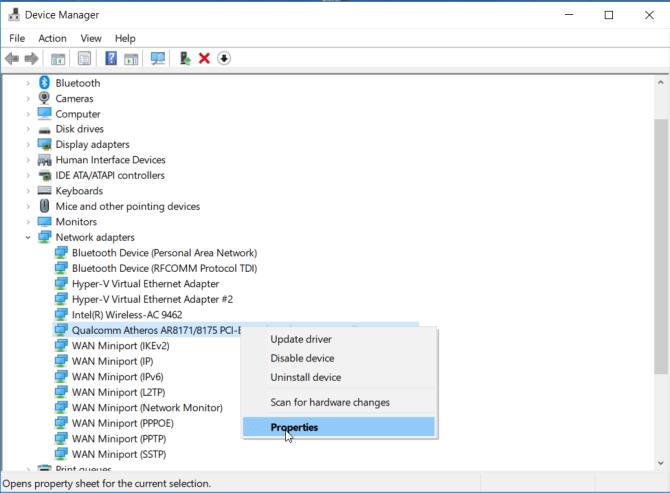
Güç Yönetimi sekmesinde Bu aygıtın bilgisayarı uyandırmasına izin ver seçeneğinin işaretini kaldırın . Bu seçeneği etkinleştirebilir ve Wake-On-Lan paketleri hariç tüm "uyanma" etkinliklerini bilgisayardan önlemek için Yalnızca sihirli bir paketin bilgisayarı uyandırmasına izin ver seçeneğini işaretleyebilirsiniz .
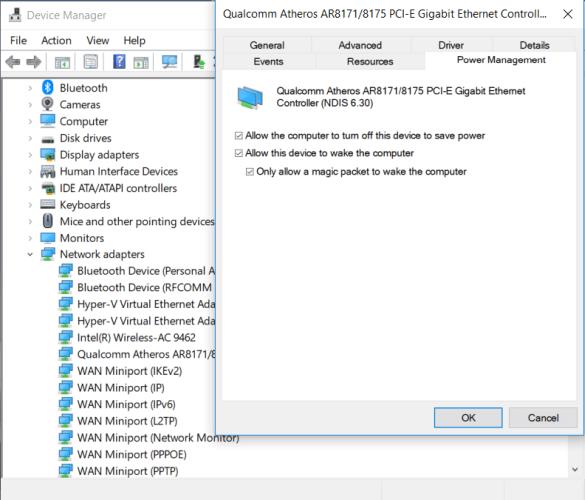
Çeşitli görevler için güç kullanım planı ayarlarında ince ayar yapabilir ve özelleştirebilirsiniz. Bu eylem, bilgisayarın uyku moduyla ilgili sorunlara kolayca yol açar.
Güç Sorun Gidericisi , ayarları sıfırlayarak ve ileride bunlardan kaçınmanın yollarını önererek bu sorunları çözecektir.
gidin Ayarlar> Güncelleme ve Güvenlik ve tıklayın Gider'i . Aşağı ilerleyin ve tıklayın Gücü açmak için Güç sorun giderici .
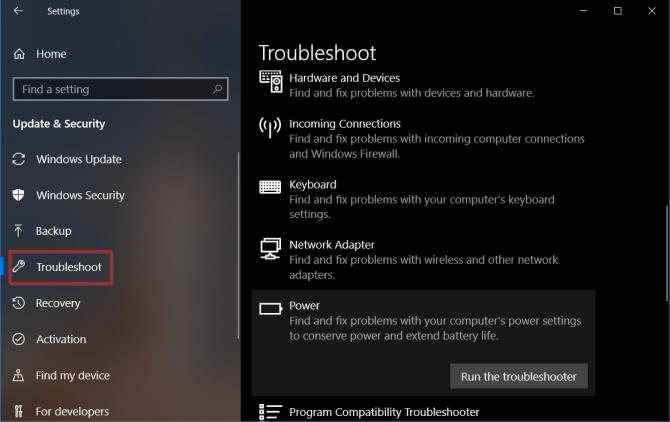
Bu işlem tamamlandığında, tüm olası hataların ayrıntılarını ve bunların nasıl ele alınacağını görebilirsiniz.
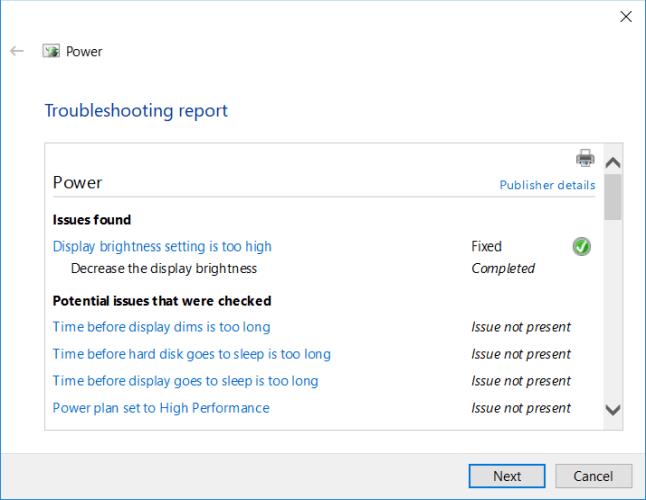
En son Windows 10 sürümüyle uyumlu olmayan bilgisayarları bağlayan bazı cihazlarda uyuyamayan bir bilgisayar hatası oluşabilir. Bazı üreticiler, yeni Windows sürümleriyle uyumlu olmadan önce güncellemeleri yayınlamak için zaman ayırır. Yazıcıları, tarayıcıları, oyun denetleyicilerini, web kameralarını vb. İçerebilir.
Üreticinin web sitesine gidin ve uyumluluk hatalarını kontrol edin. Değilse, lütfen cihazı çıkarın ve hatanın giderilip giderilmediğine bakın.
Uyku Modu hatası genellikle başlangıçta donanım ve yazılım arasındaki çakışma nedeniyle oluşur. Nedenin bu olup olmadığını kontrol etmek için, bilgisayarı Windows 10 Güvenli Mod'da yeniden başlatın ve bilgisayarın Uyku Moduna girip giremeyeceğini görün. Öyleyse, hataları azaltmak için bir " Temiz Önyükleme " gerçekleştirmeniz gerekir .
Windows'da bir arama açmak için Win + S tuşlarına basın . Yazma Sistemi Yapılandırma uygulamasını açmak için. Hizmetler sekmesini tıklayın , Tüm Microsoft hizmetlerini gizle seçeneğini işaretleyin ve Tümünü devre dışı bırak'ı seçin . Bu, bilgisayarın yalnızca gerekli ekipmanı çalıştırmasını sağlar.
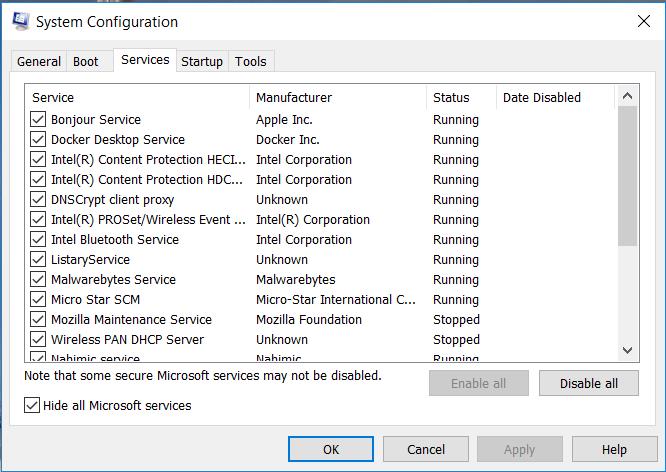
Ardından, Görev Yöneticisi'ni açın , başlangıçta çalışan tüm uygulamaları kapatın. Exit Sistem Yapılandırma ve Görev Yöneticisi . Bilgisayarı yeniden başlatın. Bilgisayar uyku moduna girebiliyorsa, bir uygulama veya işlem hatasıdır.
Bilgisayarınız kısa bir süre kullanılmadığında uyku moduna geçerse, işinizi yarı yolda kaybetme riskiyle karşı karşıya kalırsınız. Bu sorun bile PC "uykusuzluk" daha korkutucu. Ancak, üstesinden gelmek çok kolaydır.
Bilgisayar aniden "uyuduğunda", cihazın Uyku moduna girip girmediğini kontrol edin. Bazen, yanlışlıkla kapatma / hazırda bekletme modunun nedeni cihazın aşırı ısınmasından kaynaklanır.
Dahili sıcaklık aşılırsa, bilgisayar donanımı korumak için hazırda bekletme veya kapatma moduna girer.
Bilgisayarınızı yeni Windows 10'a yükselttiyseniz veya Windows 10 1803'ten 1809'a büyük bir güncelleme yaptıysanız, güçle ilgili ayarlar kesilmiş olabilir. Bu sorunu gidermek için Ayarlar> Sistem'i açın ve Güç ve uyku ayarlarında Ek güç ayarları'nı tıklatın .
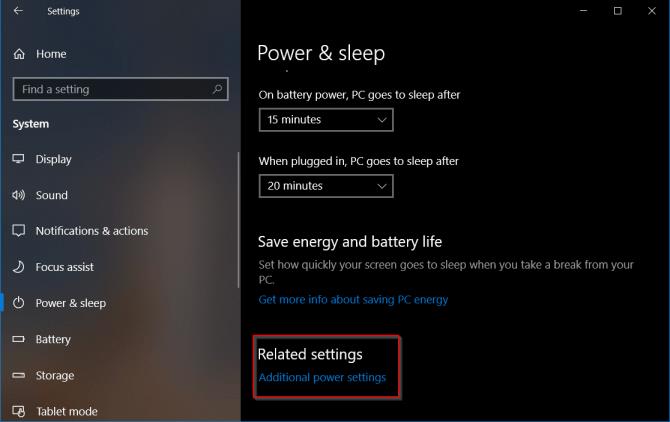
Burada, ekranın ne zaman kapatılacağını seçin . Bu plan için varsayılan ayarları geri yükle'yi seçin .
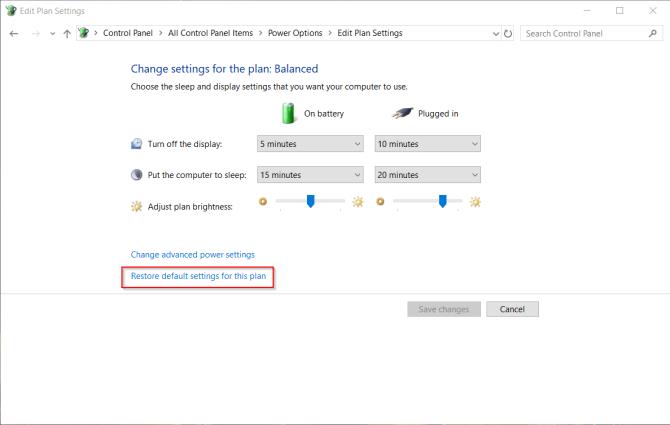
Bu seçenek kullanılamıyorsa veya etkili değilse Gelişmiş güç ayarlarını değiştir'i tıklayın . Görüntülenen yeni pencereden Plan varsayılanlarını geri yükle'yi tıklayın . Amaçlanan her kaynak özelleştirmesi için bu adımı tekrarlayın.
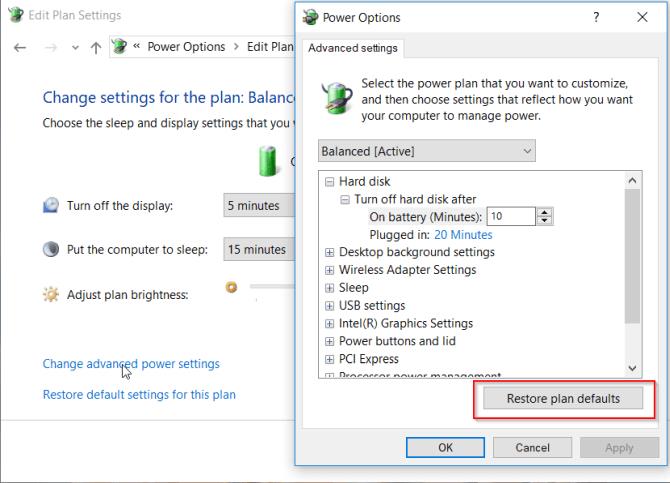
Ekran koruyucu yardımcı programı, enerji tasarrufu için PC'nin uyku moduna geçmesini sağlar. Ekran kapanır ve ayarları yanlış yapılandırırsanız, PC rastgele aralıklarla uyuyabilir.
Ayarlar> Kişiselleştirme'ye gidin , arama çubuğuna ekran koruyucu yazın.
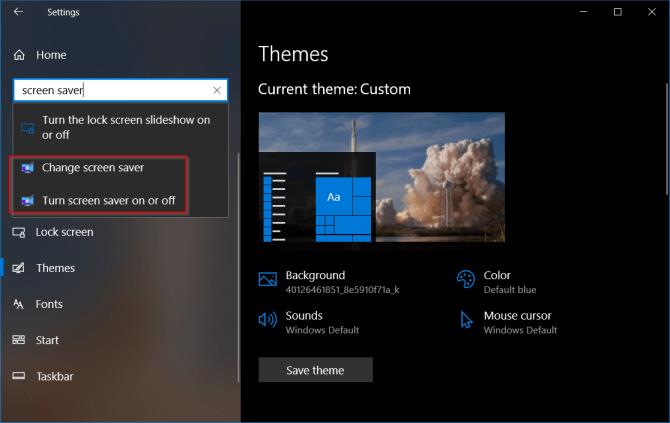
Açılır pencereden, Ekran Koruyucu menü açılır menüsünden Yok'u seçin .
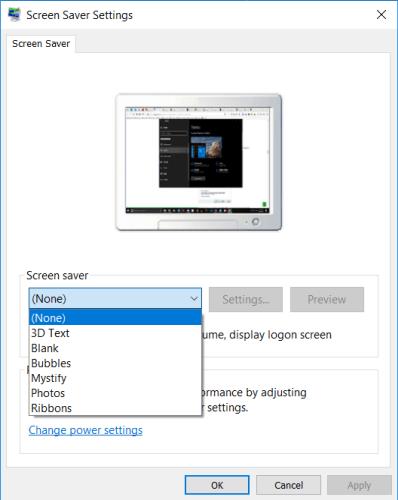
Microsoft Store'da üçüncü taraflardan çok sayıda duvar kağıdı bulacaksınız. Bunlardan biri PC'nin istediği zaman yanlışlıkla Uyku Moduna girmesine neden olabilir. Bu temayı kapatabilir ve varsayılan duvar kağıdına geçebilirsiniz.
gidin Ayarlar> Kişiselleştirme ve tıklama Temalar . Şimdi Windows 10'un varsayılan arayüzünü seçin ve bilgisayarı yeniden başlatın.
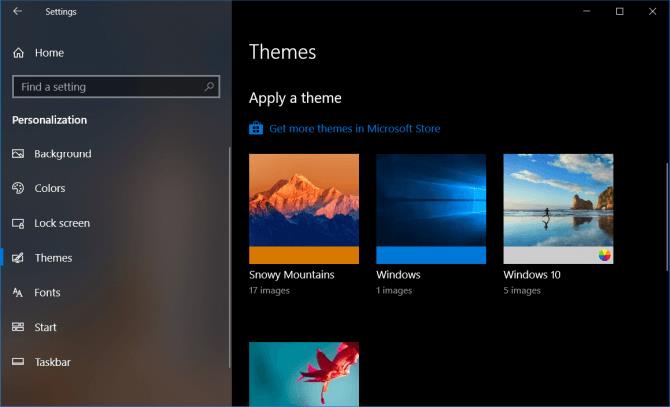
Yukarıdaki yöntemlerin hepsi işe yaramazsa ve bir dizüstü bilgisayar kullanıyorsanız, pilin "suçlu" olma olasılığı vardır. Bilgisayarı kapatın, pili çıkarın. Birkaç saniye bekleyin ve ardından tekrar takın.
Aşağıdakiler, Uyku Moduna giremeyen veya yanlışlıkla düşmeyen PC hatalarını düzeltmenize yardımcı olacak yollardır. Umarım sizin için yararlıdırlar. Ancak, her PC üreticisinin kendi özel uygulaması ve sürücüsü olduğunu unutmayın. Windows 10'daki uyku modu hatalarına neden olabilirler. Bu nedenle, hataları daha da kötüleşmeden önce hemen tespit etmek ve önlemek için bilgisayarınızın sağlığını düzenli olarak kontrol etmelisiniz.
Windows'daki uyku modu, bilgisayarı en düşük güç tüketim moduna geçirerek, cihaz kullanılmadığında bilgisayarın pil ömrünü uzatır.
Uyku modunu sık sık kullanmak faydadan çok zarar getirebilir, bu yüzden bilgisayarınızı asla Uyku moduna almamalısınız.
Bilgisayarınızı uyku moduna almak, güç tasarrufu yapmanın ve istediğiniz zaman bilgisayarınızı kullanmaya devam edebilmenin harika bir yoludur. Peki bilgisayarınız otomatik olarak "uyanırsa" veya Uyku moduna geçerse ne yapmalısınız?
Eğer Samsung telefonunuzda Galaxy AI özelliğini artık kullanmanıza gerek kalmadıysa çok basit bir işlemle kapatabilirsiniz. İşte Samsung telefonlarda Galaxy AI'yı kapatma talimatları.
Instagram'da herhangi bir AI karakteri kullanmanıza gerek yoksa, onu da hızlıca silebilirsiniz. İşte Instagram'da yapay zeka karakterlerini kaldırma rehberi.
Excel'de delta sembolü, Excel'de üçgen sembolü olarak da bilinir, istatistiksel veri tablolarında, artan veya azalan sayıları veya kullanıcının isteğine göre herhangi bir veriyi ifade etmek için çok kullanılır.
Kullanıcılar, tüm sayfaların görüntülendiği bir Google E-Tablolar dosyasını paylaşmanın yanı sıra, bir Google E-Tablolar veri alanını paylaşmayı veya Google E-Tablolar'da bir sayfayı paylaşmayı seçebilirler.
Kullanıcılar ayrıca istedikleri zaman hem mobil hem de bilgisayar sürümlerinde ChatGPT hafızasını kapatmayı özelleştirebiliyorlar. ChatGPT depolamayı devre dışı bırakma talimatlarını aşağıda bulabilirsiniz.
Varsayılan olarak Windows Update güncellemeleri otomatik olarak kontrol eder ve ayrıca son güncellemenin ne zaman olduğunu da görebilirsiniz. Windows'un en son ne zaman güncellendiğini nasıl göreceğinize dair talimatlar aşağıdadır.
Temel olarak iPhone'da eSIM silme işlemini de takip etmemiz oldukça basit. İşte iPhone'da eSIM'i kaldırma talimatları.
iPhone'da Live Photos'u video olarak kaydetmenin yanı sıra, kullanıcılar iPhone'da Live Photos'u Boomerang'a çok basit bir şekilde dönüştürebilirler.
Birçok uygulama, FaceTime görüşmesi yaptığınızda otomatik olarak SharePlay özelliğini etkinleştiriyor; bu da yanlışlıkla yanlış bir düğmeye basmanıza ve yaptığınız görüntülü görüşmeyi mahvetmenize neden olabilir.
Tıkla Yap'ı etkinleştirdiğinizde, özellik çalışır ve tıkladığınız metni veya resmi anlar ve ardından ilgili bağlamsal eylemleri sağlamak için yargılarda bulunur.
Klavye arka ışığını açmak, klavyenin parlamasını sağlayarak, düşük ışık koşullarında çalışırken kullanışlı olabilir veya oyun köşenizin daha havalı görünmesini sağlayabilir. Dizüstü bilgisayar klavye ışıklarını açmanın 4 farklı yolunu aşağıdan seçebilirsiniz.
Windows 10'da Güvenli Mod'a girmenin birçok yolu vardır, Windows'a giremiyorsanız ve giremiyorsanız. Bilgisayarınızı başlatırken Windows 10 Güvenli Mod'a girmek için lütfen WebTech360'ın aşağıdaki makalesine bakın.
Grok AI, kişisel fotoğrafları yeni stillere dönüştürecek şekilde AI fotoğraf üretecini genişletti; örneğin ünlü animasyon filmleriyle Studio Ghibli tarzı fotoğraflar yaratıldı.
Google One AI Premium, kullanıcıların kaydolup Gemini Advanced asistanı gibi birçok yükseltilmiş özelliği deneyimlemeleri için 1 aylık ücretsiz deneme süresi sunuyor.
Apple, iOS 18.4 sürümünden itibaren kullanıcıların Safari'de son aramaların gösterilip gösterilmeyeceğine karar vermelerine olanak tanıyor.